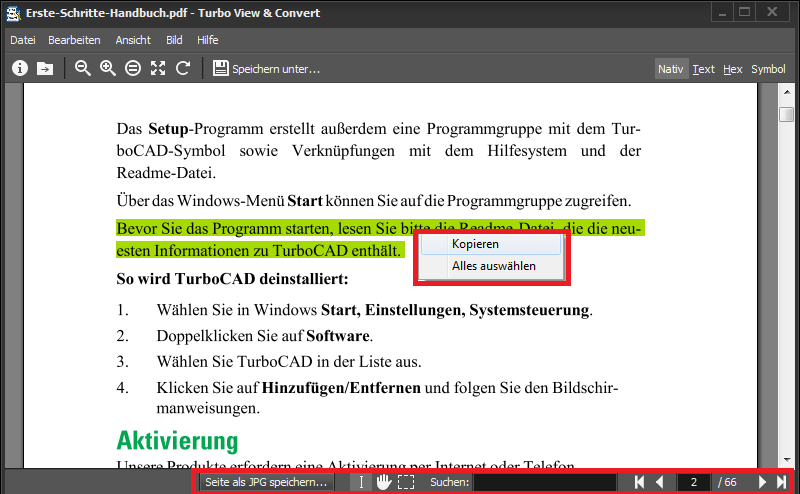...
Turbo View & Convert bietet verschiedene Werkzeuge für die Anzeige Ihrer PDFs. Um sich durch Ihr Dokument zu bewegen, verwenden Sie die Schaltflächen in der Symbolleiste unten oder verwenden Sie Ihre Maus, um sich durch Ihr Dokument zu scrollen.
Maus-Interaktionsmodi
Es gibt drei Modi, die Sie verwenden können, um mit dem Dokument zu interagieren. Diese werden innerhalb der Symbolleiste als angezeigt. Bei diesen Modi handelt es sich um eine Text-, Hand- und Grafikauswahl. Das Text-Werkzeug erlaubt Ihnen, Text auszuwählen und in die Zwischenablage zu kopieren, wie in der Darstellung oben angezeigt. Das Hand-Werkzeug erlaubt Ihnen, das Dokument zu greifen und zu bewegen. Der Grafik-Auswahlmodus erlaubt Ihnen, einen rechteckigen Bereich des Dokuments zu markieren und ihn in die Zwischenablage zu kopieren, indem Sie mit der rechten Maustaste klicken und "Kopieren" auswählen, wie unten angezeigt.
Die sich ergebende Grafik kann in Programme wie Microsoft Paint eingefügt werden.
...
Sie können Ihre PDF durchsuchen, indem Sie Text in das Suchfeld eingeben und <Eingabe> drücken. Sie können das Suchfeld entweder auswählen, indem Sie darauf klicken, indem Sie "Bearbeiten → Suchen..." aus dem Menü wählen oder indem Sie das Tastaturkürzel <Strg>+<F> verwenden. Um nach dem nächsten Vorkommen zu suchen, klicken Sie erneut auf <Eingabe> oder verwenden Sie die <F3>-Funktionstaste.
PDF-Text exportieren
Während sich PDF-Dateien nicht bearbeiten oder speichern lassen, können sie den Text innerhalb von PDF-Dateien in eine einfache Textdatei konvertieren. Das PDF-Modul verwendet eine OCR-Technologie, um Text zu erkennen und erfüllt seine Aufgabe in der Regel sehr gut. Es kommt jedoch vor, dass der Text nicht perfekt ausgelesen wird. Um den Text zu exportieren, wählen Sie "Datei → Speichern unter..." oder klicken Sie in der Symbolleiste auf die Schaltfläche "Speichern unter...".
PDFs drucken
Um ein Dokument zu drucken, wählen Sie einfach "Datei → Drucken..." aus dem Anwendungsmenü. Daraufhin erscheint ein Standard-Druckdialogfeld, in dem Sie die zu druckenden Seiten, die Anzahl der Kopien und das Zielgerät für den Druck auswählen können.
PDF-Seiten als JPEG speichern
Eine tolle Funktion von Turbo View & Convert ist die Möglichkeit, PDF-Seiten als JPEG-Bilder zu exportieren. Um eine bestimmte Seite zu exportieren, wechseln Sie einfach auf diese Seite und klicken Sie in der Symbolleiste auf die Schaltfläche " Seite als JPG speichern...".